Навигацията на iPhone Maps не работи (забива)
В тази публикация разглеждаме как да решим проблема, при който навигацията на картите и GPS функциите не работят правилно на Apple iPhone.
Ако често използвате един и същ маршрут, е много удобно да го запишете в Google Maps. Но стъпките, които трябва да следвате, не са толкова очевидни. Ето защо създадохме това ръководство.
Стартирайте приложението Google Maps
Въведете дестинацията и след това изберете Упътвания
Изберете как искате да пътувате (с кола, пеша, с обществен транспорт)
Докоснете менюто на приложението и изберете Добавяне на маршрут към началния екран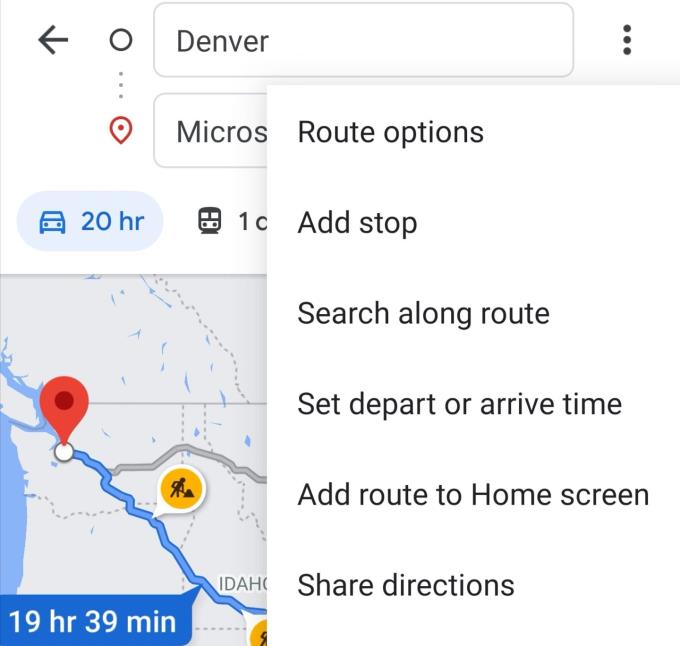
Приложението ще генерира джаджа, която можете да поставите на началния си екран.
⇒ Съвет : Възможно е да създадете папка със запазените от вас маршрути.
Моите карти е страхотна функция на Google Maps, която ви позволява да създавате множество маршрути за дестинация. След това можете да използвате и маршрутите, които сте запазили с приложението Google Maps за Android.
Стартирайте Google My Maps във вашия браузър
Изберете Създаване на нова карта и я наименувайте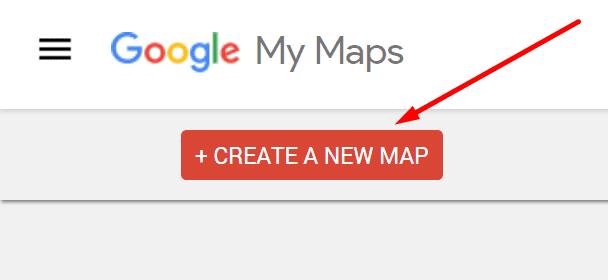
Изберете Добавяне на упътвания и след това въведете вашите дестинации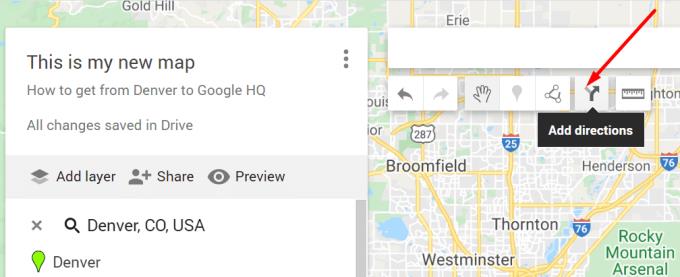
Можете да изберете опцията Добавяне на дестинация, за да добавите няколко дестинации
Отворете приложението Google Maps, след като сте създали маршрута, и навигирайте до Вашите места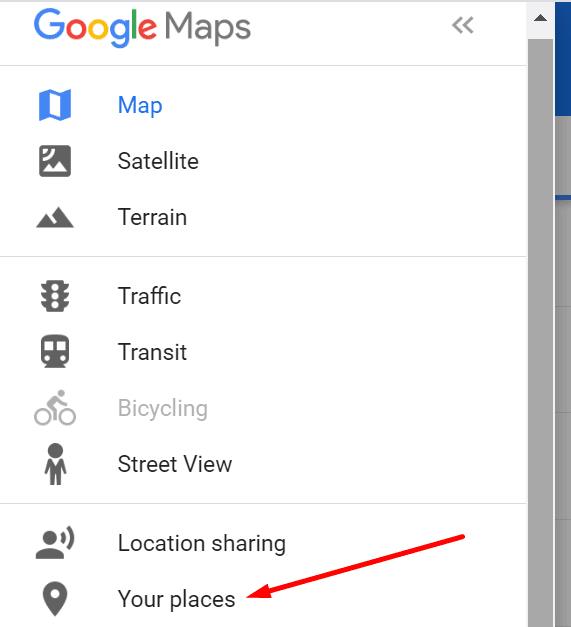
Изберете Карта и докоснете създадения от вас маршрут, за да го използвате за навигация.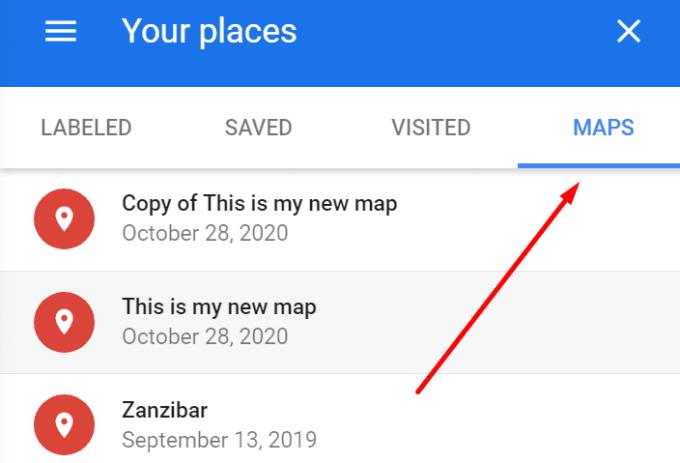
И ето как можете да създавате и запазвате персонализирани маршрути в Google Maps.
Измерете разстоянията между местата
Друга полезна функция в Google Maps е опцията за измерване на разстояния и площи. Можете да използвате тази функция, за да планирате разхода на гориво, ако пътувате с кола, например.
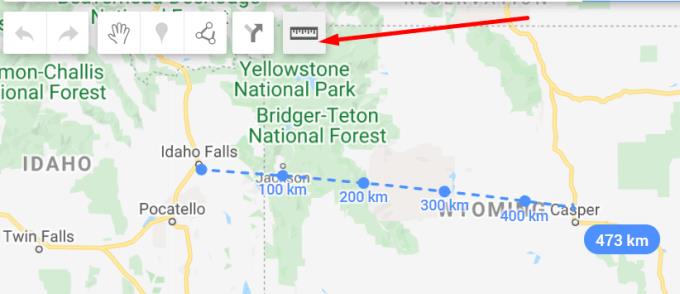
Щракнете от мястото, където искате да започнете измерването, и преместете курсора на мишката до местоназначението. Разстоянието ще бъде маркирано в синьо.
Персонализирайте маршрута си
Можете допълнително да персонализирате маршрута си, като използвате опциите за маршрут .
На Android докоснете Упътвания , след това Още и след това Опции за маршрут . Можете да изберете да избягвате такси и магистрали, например.
Ако задавате маршрута си на компютър, изберете Упътвания и след това Опции .
Поставете отметка в квадратчетата за такси или магистрали, за да избегнете тези зони.
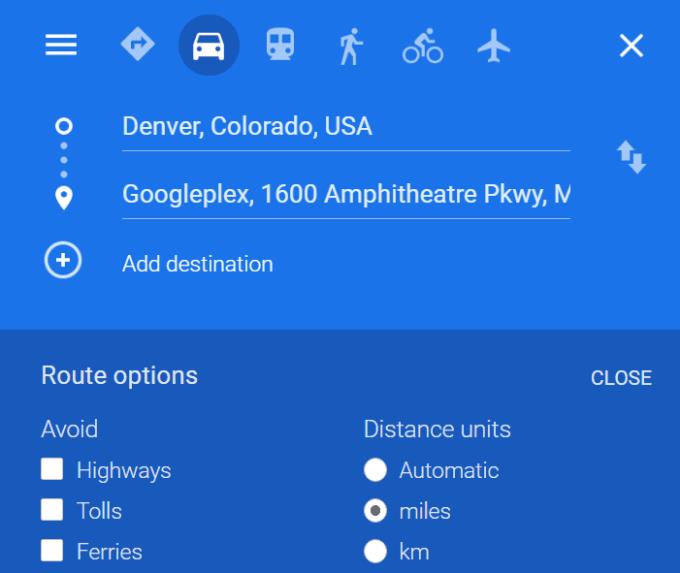
И ето как можете да персонализирате маршрута си.
В тази публикация разглеждаме как да решим проблема, при който навигацията на картите и GPS функциите не работят правилно на Apple iPhone.
Научете как да проверите надморската височина в Google Maps. Стъпка по стъпка ръководство за активация на опцията Терен.
Трикът ви позволява да намирате места и местоположения в Google Maps и все пак да използвате познатото потребителско изживяване на приложението Maps за навигация.
Можете да изтегляте и съхранявате карти на даден район в Google Maps, така че те винаги да са достъпни, когато сте офлайн или в райони с петна безжични връзки.
Останете в рамките на ограничението на скоростта, като включите функцията за ограничения на скоростта в Google Maps. Ето стъпките, които трябва да следвате.
Вижте как можете да промените езика на Google Карти, без да се налага да докосвате езиковите настройки на устройството си. За вашето устройство с Android е по-лесно, отколкото си мислите.
Google Maps има удобна функция, която ви позволява да проследявате местоположението на някого, като използвате телефонния му номер, при условие че е споделил местоположението си с вас.
Персонализирайте Google Maps и променете иконата на автомобила, като следвате тези лесни за следване стъпки.
Ако Google Maps не успее да се завърти автоматично, докато навигирате, това ръководство ви предлага три решения за решаване на този проблем.
Научете как да запазвате местоположения в Google Maps за Android.
Google Maps има специална опция за измерване на разстояние, която ви позволява бързо да измервате разстоянието между две точки.
Ако определени етикети на Google Maps вече не са подходящи, можете просто да ги изтриете. Ето как можете да направите това.
Ако Google Maps не показва изгледа на улицата, има някои стъпки за отстраняване на неизправности, които можете да предприемете, за да отстраните този проблем.
Трябва ли да вземете малко газ? Вижте къде е най-близката бензиностанция в Google Maps.
Ами ако гласовите указания не работят в Google Maps? В това ръководство ще ви покажем как можете да отстраните проблема.
Вероятно поне веднъж сте попадали в ситуация, в която сте се скитали по улиците, докато държали телефона си отворен в Google Maps, опитвайки се да стигнете до новия
Най-краткият път не е непременно най-бързият път. Ето защо Google Maps може да не показва винаги най-бързия маршрут по отношение на разстоянието.
Плюс кодовете са кодове, генерирани от системата Open Location Code, която е система за геокодиране, която се използва за локализиране на всяка област навсякъде по земята. В
Google Maps е от голяма помощ, когато сте на почивка, но би било още по-добре, ако картата, която разглеждате, е персонализирана за вашите нужди. По този начин,
Google Maps е услуга за приложение за картографиране, разработена от технологичния гигант Google. Предлага се в уеб браузър и приложение на вашия
Научете как да поправите кода за грешка на OneDrive 0x8004de88, за да можете отново да използвате вашето облачно хранилище.
Намерете тук подробни инструкции за промяна на User Agent String в браузъра Apple Safari за MacOS.
Често ли получавате грешката „Съжаляваме, не можахме да се свържем с вас“ в MS Teams? Опитайте тези съвети за отстраняване на проблеми, за да се отървете от този проблем сега!
В момента не е възможно да се деактивират анонимни въпроси в събитията на живо в Microsoft Teams. Дори регистрираните потребители могат да задават анонимни въпроси.
Ако LastPass не успее да се свърже с своите сървъри, изчистете локалния кеш, актуализирайте мениджъра на пароли и деактивирайте разширенията на браузъра си.
Spotify може да бъде досадно, ако се отваря автоматично всеки път, когато стартирате компютъра си. Деактивирайте автоматичното стартиране, като следвате тези стъпки.
За много потребители, актуализацията 24H2 прекратява автоматичния HDR. Тази ръководство обяснява как можете да решите този проблем.
Трябва ли да планирате повтарящи се срещи в MS Teams с едни и същи участници? Научете как да настроите повтаряща се среща в Teams.
Ние ви показваме как да промените цвета на маркирането за текст и текстови полета в Adobe Reader с това ръководство стъпка по стъпка.
Чудите се как да интегрирате ChatGPT в Microsoft Word? Това ръководство показва точно как да го направите с добавката ChatGPT за Word в 3 лесни стъпки.


























